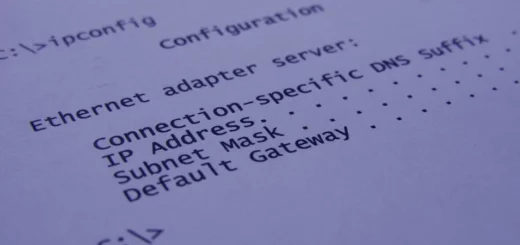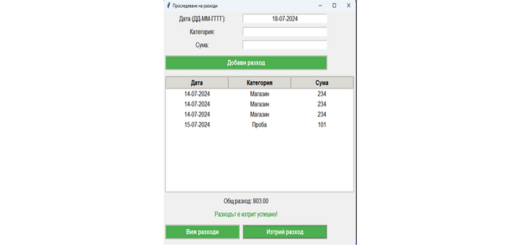Как да запишем екрана си с помощта на VLC?
Първо отворете VLC Media Player
Кликнете върху раздела Медия и изберете Конвертиране/Запис…
След което кликнете на Устройство за захващане и променете от падащото поле за режим на заснемане на Desktop .
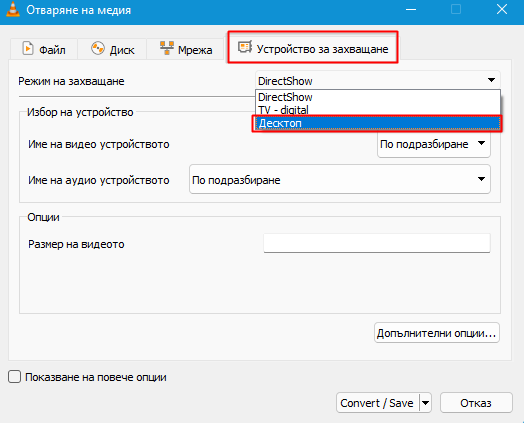
Задайте брой кадри в полето Желаната честота на кадри… За нормални записи на екрана 15FPS ще работи добре. Ако имате нужда от висококачествен запис, задайте 30FPS . По-високата честота на кадрите означава по-плавен запис, но по-голям размер на файла.
След което кликнете върху бутона Convert/Save
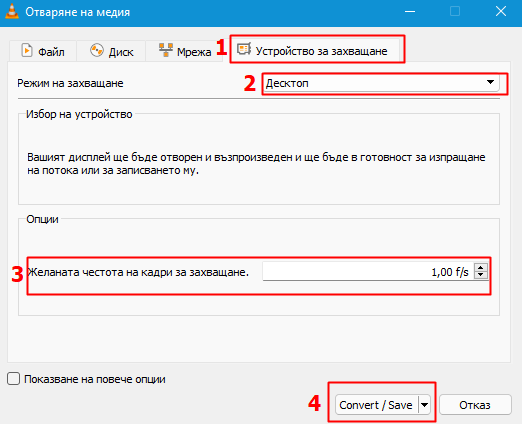
Изберете Преглед и изберете място за запазване на записа.
И накрая кликнете върху Старт, за да започнете записа. VLC ще запише всичко на екрана, без индикация, че го прави.
За да спрете записа, кликнете върху бутона Стоп и той автоматично ще запише файла. Ще го намерите във формат MP4 на мястото, което сте посочили.
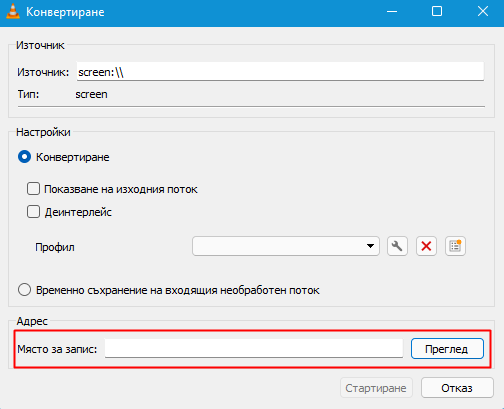
Това е.
Благодарим ви за прочитането на статията! Ако намерихте информацията за полезна, можете да дарите посредством бутоните по-долу:
Donate ☕️ Дарете с PayPalDonate 💳 Дарете с Revolut